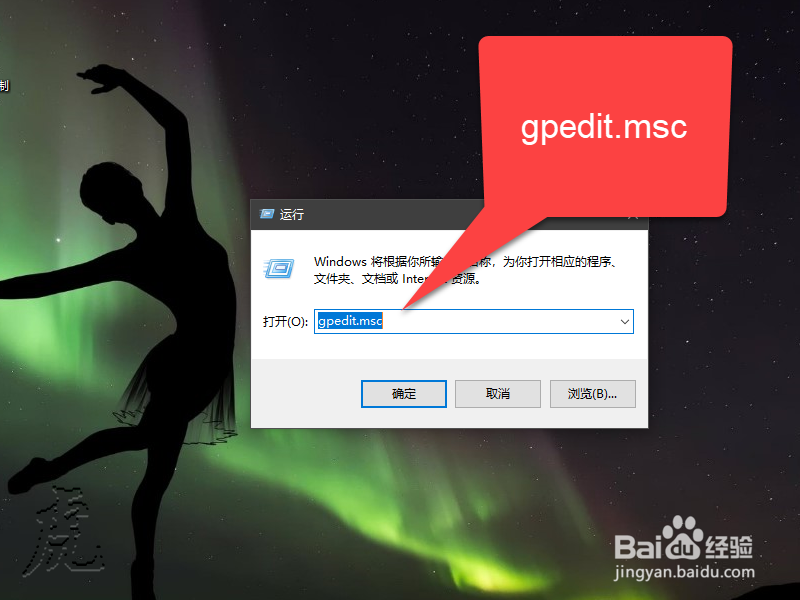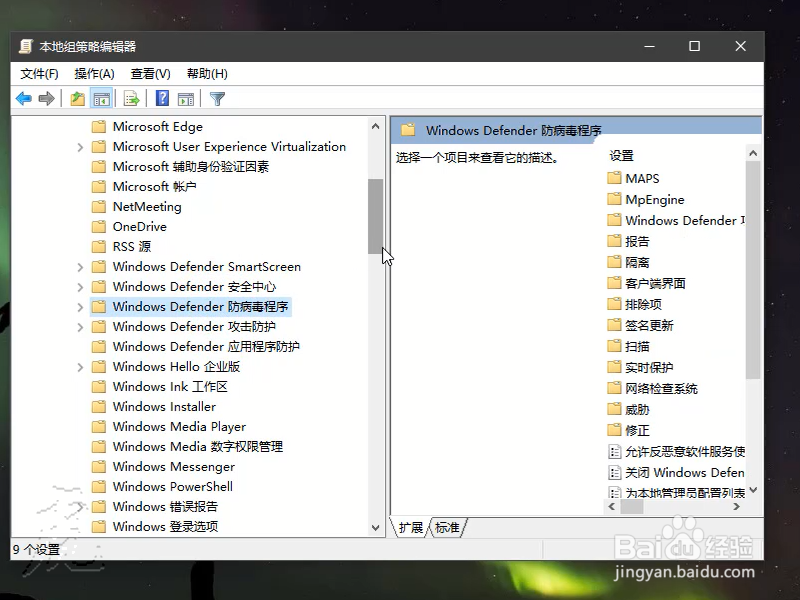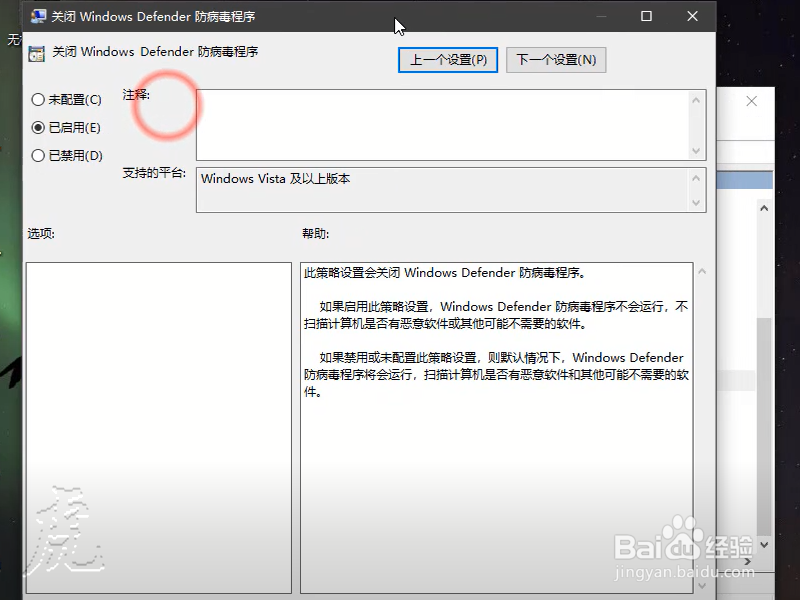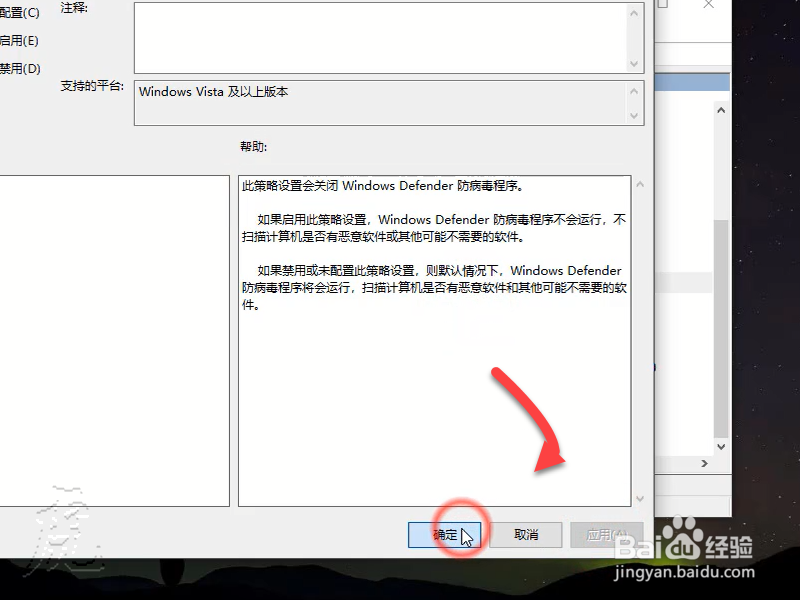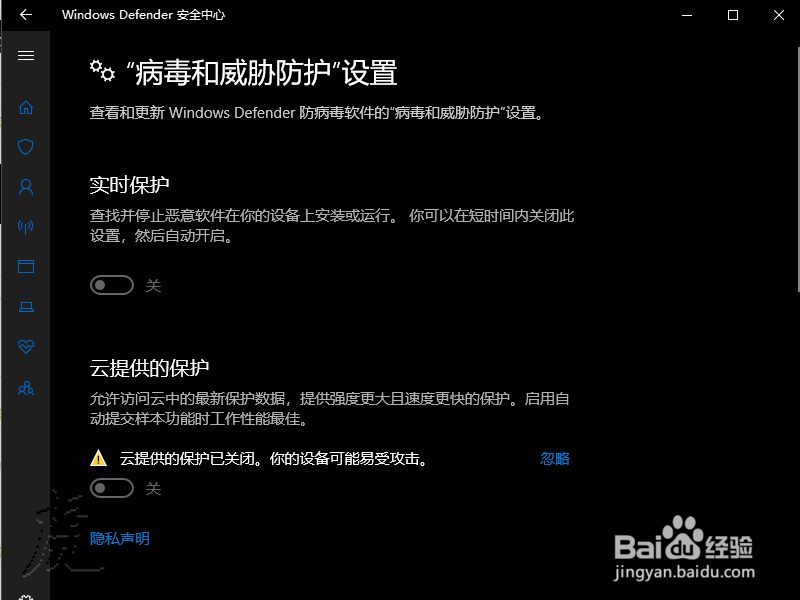Win10 怎样永久性/暂时性关闭Windows Defender
Win10 怎样永久性/暂时性关闭Windows Defender?随便运行pi的程序就告诉我,发现xxx旌忭檀挢x风险,更可恶的是直接把文件给删除了,没办法,这里只能将Windows Defender彻底永久性关闭,希望对你也有帮助。
工具/原料
Windows10
永久性
1、使用win+R,打开运行命令输入:gpedit.msc然后点击确定
2、就会打开组策略管理器,在这里找到计算机设置--管理模块
3、在管理模块下找到Windows组件,接续打开下拉菜单,找到Windows Defender 防病毒程序。
4、在界面的右侧,找到并双击 关闭Windows Defender 防病毒程序,默认情苄念上妒况下,是 未配置状态,这里修改为启用,然后分别点击应用--确定。
5、在组策略中修改某些参数后,需要重新启动电脑才能生效,接着就重新启动电脑。
6、重启后,windows+s,然后搜索Windows Defender,打开其主界面,就是下面的样子,说明已经关闭了。
暂时性
1、如果你想短时间关闭的话,可以直接在Windows defender的左下角的设置中,点击关闭,这种方法只能暂时关闭,电脑下次运行是还会重启启动。
声明:本网站引用、摘录或转载内容仅供网站访问者交流或参考,不代表本站立场,如存在版权或非法内容,请联系站长删除,联系邮箱:site.kefu@qq.com。
阅读量:46
阅读量:65
阅读量:65
阅读量:84
阅读量:60